时间:2023-08-05 10:34:17 作者:lihong 来源:系统之家 1. 扫描二维码随时看资讯 2. 请使用手机浏览器访问: https://m.xitongzhijia.net/xtjc/20230805/293273.html 手机查看 评论 反馈
戴尔台式电脑Bios如何设置U盘启动?对于需要重新安装操作系统、修复系统错误或进行数据恢复的用户来说,U盘启动是一种快速、便捷且可靠的选择,通过设置Bios,用户可以将U盘设置为电脑的启动设备,从而在需要的情况下直接从U盘启动电脑,下面小编给大家介绍如何在戴尔台式电脑中进行Bios设置,以实现U盘启动的步骤和方法。
戴尔台式电脑Bios设置U盘启动步骤
1. 插入U盘启动盘,重启电脑。
2. 在看到Dell Logo时,按下F12启动热键打开Boot Menu,选择USB Storage Device回车。
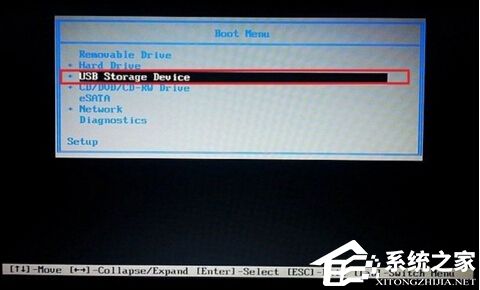
3. 如果没有USB选项,选择Setup进入BIOS,或者重启按F2进入BIOS。
4. 切换到Boot,选择Secure Boot Control回车,改成Disabled,USB Boot Support设置成Enabled,Boot Mode改成Legacy。

5. 按F10重启,启动时按F12选择U盘启动。
以上就是系统之家小编为你带来的关于“戴尔台式电脑Bios如何设置U盘启动?戴尔台式电脑Bios设置U盘启动步骤”的全部内容了,希望可以解决你的问题,感谢您的阅读,更多精彩内容请关注系统之家官网。
热门系统推荐下载:⭐⭐⭐⭐⭐
发表评论
共0条
评论就这些咯,让大家也知道你的独特见解
立即评论以上留言仅代表用户个人观点,不代表系统之家立场